Khách hàng
Khách hàng
Khách hàng là người dùng tiền để mua hàng hóa, dịch vụ, sản phẩm hoặc ý tưởng từ người bán .
Bạn cần thiết lập ID duy nhất cho từng khách hàng của mình. Bạn có thể sử dụng tên để tạo ID hoặc cài đặt theo nguyên tắc của riêng mình cho ID tại mục Cài đặt bán hàng .
Để truy cập danh sách Khách hàng, hãy truy cập:
Trang chủ > CRM > Quy trình bán hàng
Hoặc
Trang chủ > Bán hàng > Khách hàng
Chuyển đến danh sách Khách hàng và nhấp vào Mới.
Nhập Họ và Tên của khách hàng.
Chọn Cá nhân nếu khách hàng đại diện cho một cá nhân hoặc Công ty nếu khách hàng đại diện cho một công ty trong trường Loại.
Chọn loại khách hàng cho khách tại mục Nhóm khách hàng (Cá nhân, Thương mại, Phi lợi nhuận và Chính phủ có sẵn theo mặc định). Bạn có thể tạo thêm nhóm nếu cần.
Chọn Lãnh thổ.
Nếu khách hàng đang được tạo dựa trên khách hàng tiềm năng, bạn có thể chọn tương tự trong trường "khách hàng tiềm năng."
Chọn Lưu.
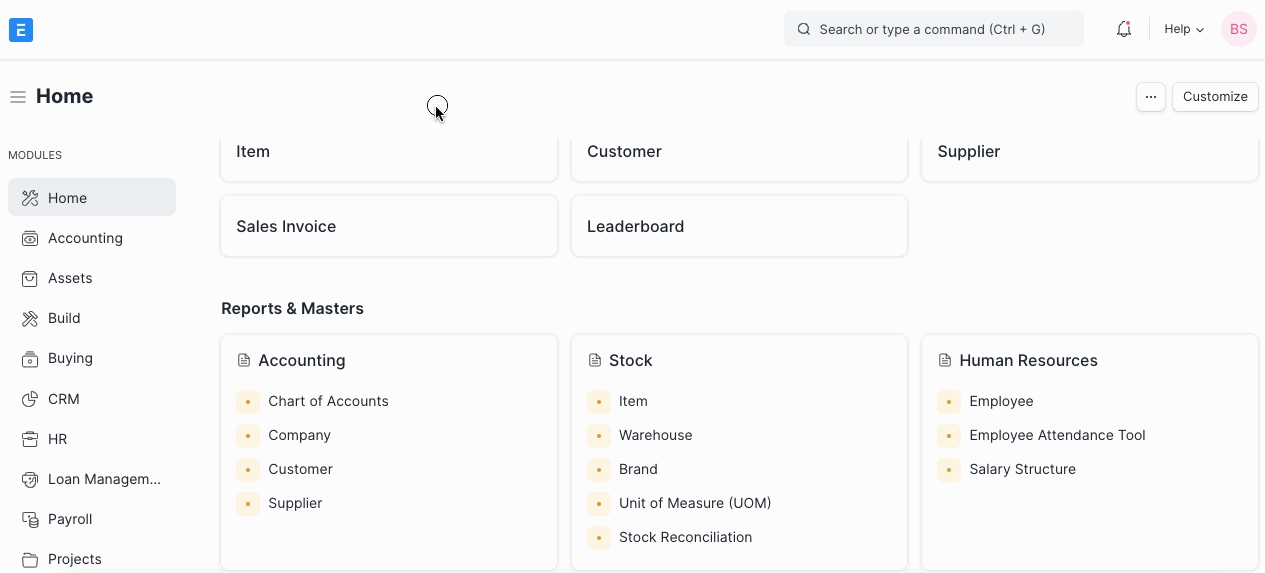
Tạo khách hàng mới
Bạn có thể không cho phép đơn đặt hàng và hóa đơn bán hàng đối với khách hàng bằng cách nhấp vào 'Đã tắt'.
Mẹo nâng cao: Nếu khách hàng đại diện cho một trong các công ty của bạn thì hãy chọn 'Là khách hàng nội bộ'. Đọc thêm mục hóa đơn liên công ty để biết thêm chi tiết.
Bạn cũng có thể tải lên thông tin chi tiết về khách hàng thông qua Công cụ nhập dữ liệu .
Luồng giao dịch chung cho một khách hàng như sau:

Lưu ý: Khách hàng tách biệt với Thông tin hóa đơn và Địa chỉ giao hàng. Một Khách hàng có thể có nhiều Thông tin hóa đơn và Địa chỉ giao hàng.
Thông tin hóa đơn và Địa chỉ được lưu trữ riêng biệt để bạn có thể đính kèm nhiều Thông tin hóa đơn hoặc Địa chỉ cho khách hàng.
Nếu bạn tích chọn vào mục "Yêu cầu ghi chú giao hàng" hoặc "Yêu cầu đơn đặt hàng" trong Cài đặt bán hàng, tùy chọn này có thể áp dụng cho một khách hàng cụ thể để "Cho phép tạo hóa đơn bán hàng mà không cần đặt hàng" hoặc "Cho phép tạo hóa đơn bán hàng mà không cần Phiếu giao hàng" trong danh mục Customer Master.

Bạn có thể đặt Danh mục Khấu lưu Thuế để thiết lập TCS đối với các khách hàng đủ điều kiện. Để biết thêm thông tin, hãy truy cập trang Danh mục Khấu lưu Thuế .
CRM hỗ trợ Nhiều loại tiền tệ và Bảng giá .
Bạn có thể đặt loại tiền mặc định được sử dụng cho khách hàng này trong đơn đặt hàng và hóa đơn bán hàng bằng cách chọn loại tiền thích hợp trong Loại tiền thanh toán.
Tương tự, bạn có thể đặt bảng giá mặc định sẽ được sử dụng cho khách hàng này trong đơn đặt hàng và hóa đơn bán hàng bằng cách chọn đơn vị tiền tệ thích hợp trong Bảng giá mặc định.
Không giống như nhiều phần mềm kế toán, bạn không cần tạo sổ cái kế toán riêng cho từng khách hàng. Theo mặc định, khi tạo mới một khách hàng một sổ cái hợp nhất có tên Người nợ sẽ được tạo.
Tuy nhiên, nếu bạn đặc biệt cần sổ cái riêng cho khách hàng, trước tiên hãy tạo sổ cái trong Tài khoản phải thu trong Biểu đồ tài khoản , sau đó thêm nó vào phần KẾ TOÁN của khách hàng.
Mẹo nâng cao: CRM hỗ trợ Kế toán đa công ty . Bạn có thể sử dụng cùng một bản ghi của khách hàng cho nhiều công ty. Vì sổ cái kế toán dành riêng cho công ty nên bạn cần chọn công ty và sổ cái tương ứng trong phần KẾ TOÁN nếu bạn quyết định có sổ cái kế toán riêng cho khách hàng.
Bạn có thể đặt giới hạn tín dụng bằng cách nhập số tiền vào trường 'Giới hạn tín dụng'. Đọc Giới hạn tín dụng để biết thêm chi tiết.
Bạn có thể chọn Điều khoản thanh toán mặc định sẽ được áp dụng trong đơn đặt hàng và hóa đơn bán hàng trong trường 'Mẫu Điều khoản thanh toán mặc định'.
Nếu bạn có một hoặc nhiều Nhân viên kinh doanh để quản lý việc bán hàng cho khách hàng, bạn có thể thêm họ vào phần ĐỘI NGŨ BÁN HÀNG. Nếu có nhiều nhân viên bán hàng tham gia, bạn có thể chia phần đóng góp cho họ. Đảm bảo rằng tổng đóng góp của tất cả nhân viên bán hàng bằng 100%.
Kiểm tra Người bán hàng trong Giao dịch bán hàng để biết thêm chi tiết.
Đối tác bán hàng là nhà phân phối / đại lý / đại lý hoa hồng / đơn vị liên kết / người bán lại bên thứ ba hỗ trợ việc bán sản phẩm/dịch vụ của bạn để nhận hoa hồng. Nếu bạn bán sản phẩm/dịch vụ của mình cho khách hàng thông qua đối tác bán hàng, bạn có thể đặt sản phẩm/dịch vụ đó trong trường 'Đối tác bán hàng' và đề cập đến 'Tỷ lệ hoa hồng' để tính hoa hồng.
Nếu bạn muốn cung cấp Chương trình khách hàng thân thiết, hãy chọn tương tự trong trường Chương trình khách hàng thân thiết.
Nhấp vào nút Sổ cái kế toán để xem tất cả các giao dịch kế toán với khách hàng.
Nhấp vào nút Tài khoản phải thu để xem chi tiết của tất cả các hóa đơn chưa thanh toán.
Bạn có thể đặt cách tạo id duy nhất cho mỗi khách hàng trong Cài đặt bán hàng .
Chuỗi đặt tên : Nếu bạn muốn tạo một id duy nhất cho mỗi khách hàng dựa trên chuỗi đặt tên, hãy chọn 'Chuỗi đặt tên' trong Đặt tên theo khách hàng.
Tên khách hàng : Nếu tên khách hàng nên được sử dụng làm id thì hãy chọn 'Tên khách hàng' trong Đặt tên khách hàng theo. Trong trường hợp này, nếu bạn tạo hai khách hàng có tên giống hệt nhau, - 1 sẽ được thêm vào hậu tố cho khách hàng thứ hai.

Bạn có thể đặt nhóm khách hàng, lãnh thổ và bảng giá mặc định trong Cài đặt bán hàng .
Bạn có thể tùy chỉnh Loại tài liệu khách hàng bằng công cụ Tùy chỉnh biểu mẫu .
Last updated